
文章插图
演示机型:华为MateBook X 系统版本:win10 APP版本:WPS2018
1、启动WPS文字,输入英文字母,可以清楚看到下方添加了红色波浪线 。
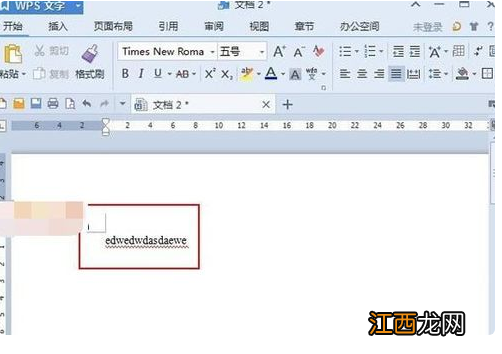
文章插图
2、选中这些字符,右击,全部忽略 。
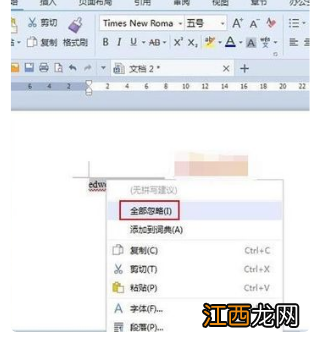
文章插图
3、此时红色波浪线变为浅绿色,单击最下方的拼写检查,将绿色的灯按熄 。
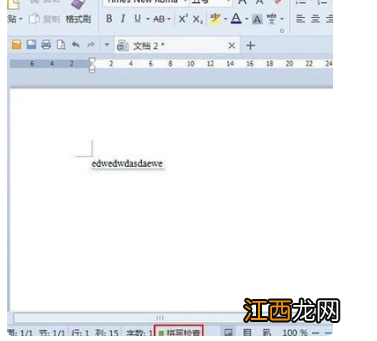
文章插图
4、绿色的波浪线即可消失 。
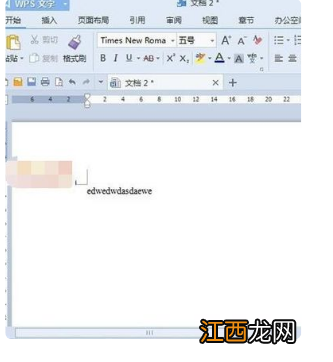
文章插图
WPS快捷键列表如下:(1)F1:打开WPS联机帮助页面;
(2)F5:幻灯片;
(3)F7:打开“检查拼写”对话框;
【wps英文下面的红色波浪线怎么去掉】(4)F12:打开另存为对话框;
(5)输入:应用对话框设置;
(6)Esc:不应用对话框设置;
(7)标签:将活动单元格向右移动一个空格;
(8)删除:删除所选内容;
(9)Ctrl+F1:打开或关闭任务窗格侧栏;
(10)Ctrl+Enter:强制分页符;
(11)Ctrl+1:打开“设置单元格格式”对话框;
(12)Ctrl+A:选择所有,与Windows平台通用;
(13)Ctrl+Home:将光标插入文件的开头;
(14)Ctrl+End:将光标插入文件的末尾;
(15)Ctrl+Shift+主页:选择文件头;
(16)Ctrl+Shift+结束:选择到文件末尾;
(17)Ctrl+N:新文档,工作簿表或演示文稿;
(18)Ctrl+O:打开“打开文件”对话框;
(19)Ctrl+S:在保存文件之前打开“另存为”对话框;
(20)Ctrl+W:关闭文档窗口 。
相关经验推荐
- wps图表怎么改横纵坐标
- 包饺子不剩面不剩馅的妙招? 包饺子剩下的饺子馅儿怎么办
- 毛蟹蒸几分钟可以吃?
- wps表格页边距虚线调不动
- wps怎么批量替换数字
- 淄博|OPPO的Reno系列竟然拿下了新时代手机系列出货量第一的好成绩
- 页脚下面有一横线怎么去掉
- 真我手机是哪个旗下的
- 蒸包子凉水下锅需要几分钟
- 泡发的粉条可以过夜吗





![英雄联盟手游组团口令怎么获得?组团口令获取方法介绍[多图]](http://img1.jingyanla.com/220430/0421562022-0-lp.jpg)








